Comment utiliser Google Voice pour passer des appels depuis un ordinateur
Google La Voix De Google / / November 14, 2023

Publié

Google Voice est un service qui vous permet de regrouper tous vos numéros de téléphone et vous pouvez utiliser Google Voice pour passer des appels depuis un ordinateur.
Si vous jonglez avec plusieurs numéros de téléphone pour le travail, la maison et le mobile, vous souhaiterez peut-être trouver un moyen de tous les utiliser à partir d'un seul appareil. Un moyen simple et gratuit de consolider tous vos numéros de téléphone est de utiliser Google Voice. En plus de combiner vos numéros, vous pouvez utiliser Google Voice pour passer des appels depuis un ordinateur, un téléphone ou une tablette.
Vous pouvez le faire de plusieurs manières, et nous expliquerons comment le faire depuis le Web sur votre Mac ou votre PC Windows ou utiliser le service Google Voice sur votre appareil mobile.
Avec Google Voice, vous pouvez combiner tous vos numéros, y compris ceux du travail, de la maison et du cellulaire, tout en cachant votre numéro réel aux autres. La création d'un compte est gratuite. Passer des appels ou envoyer des SMS aux États-Unis est gratuit. Passer des appels internationaux coûte de l’argent, mais cela coûte généralement quelques centimes par minute.
Ainsi, dans ce guide, nous allons vous montrer comment créer et utiliser un la voix de Google compte pour passer des appels depuis un ordinateur ou votre appareil mobile.
Qu'est-ce que Google Voice ?
Google Voice est un Voix sur protocole Internet (VoIP) service téléphonique que Google a déployé en 2009. Il vous permet de regrouper tous vos numéros de téléphone sous un seul. Vous pouvez l'utiliser pour passer et recevoir des appels téléphoniques et envoyer ou recevoir des messages texte.
Avec Google Voice, vous pouvez facilement gérer toutes vos communications téléphoniques à partir d'un seul service centralisé. Pour utiliser Google Voice, vous avez besoin de trois éléments: un compte Google Voice, une connexion Internet stable, ainsi qu'un microphone et un haut-parleur.
Ainsi, que vous utilisiez un iPhone, un iPad, un appareil Android ou un ordinateur doté d'une connexion Internet, vous ne manquerez aucun appel avec Google Voice. Considérez Google Voice comme le téléphone que vous pouvez emporter avec vos appareils compatibles partout où vous allez.
Combien coûte Google Voice ?
Voici ce qui est cool: la création d’un compte Google Voice est entièrement gratuite. De plus, aux États-Unis, la communication entre votre numéro Google Voice et d’autres numéros américains est gratuite. Cela inclut les appels et les SMS illimités aux États-Unis.
Toutefois, si vous devez passer un appel à l’étranger, vous devez ajouter des crédits à votre compte. Mais les frais sont minimes et s’élèvent à quelques centimes par minute. Pour en savoir plus, consultez Tarifs d'appel de Google Voice.
Comment démarrer avec Google Voice
Donc, si tout vous semble bien jusqu'à présent, vous souhaiterez probablement apprendre à utiliser Google Voice pour passer des appels depuis un ordinateur et plus encore.
Pour commencer avec Google Voice
- Accédez au Site Web Google Voice et connectez-vous avec votre compte Google.
- Sélectionnez l'option pour un usage personnel ou professionnel et choisissez la plateforme sur laquelle vous souhaitez l'utiliser. Dans notre exemple, nous sélectionnons l’option Web pour passer des appels depuis un ordinateur pour un usage personnel.
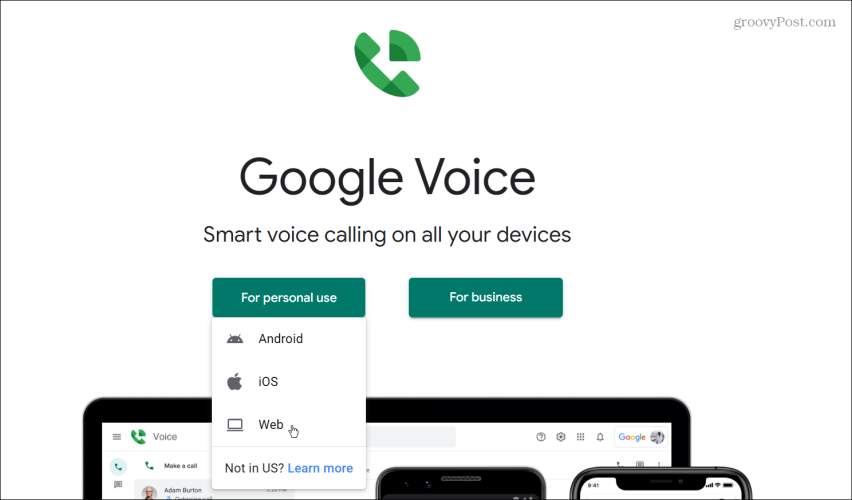
- Notez que si vous utilisez un compte Google Workspace, vous devez contacter votre administrateur pour vous configurer Google Voice. Alors, faites-le ou utilisez un compte personnel.
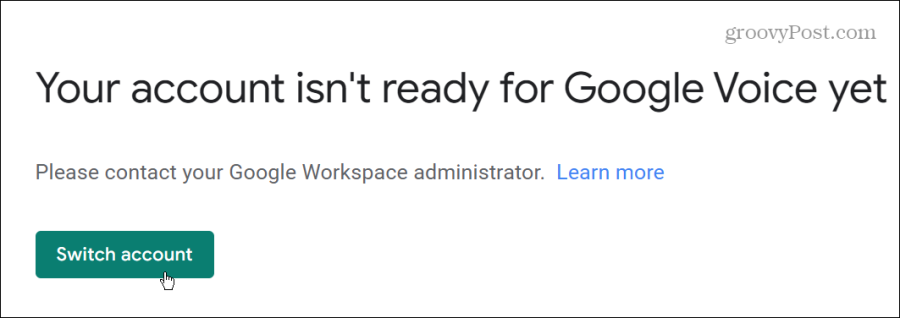
- Clique le Continuer sur la page « Bienvenue sur Google Voice ».
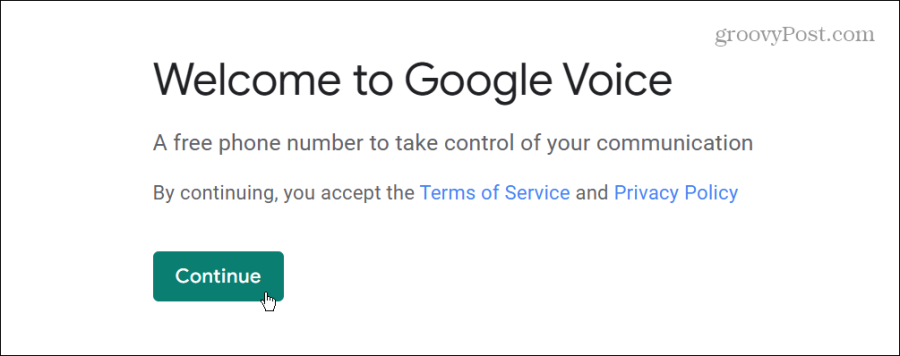
- Maintenant, vous pouvez sélectionner votre Numéro vocal Google en tapant votre indicatif régional ou le nom de votre ville.
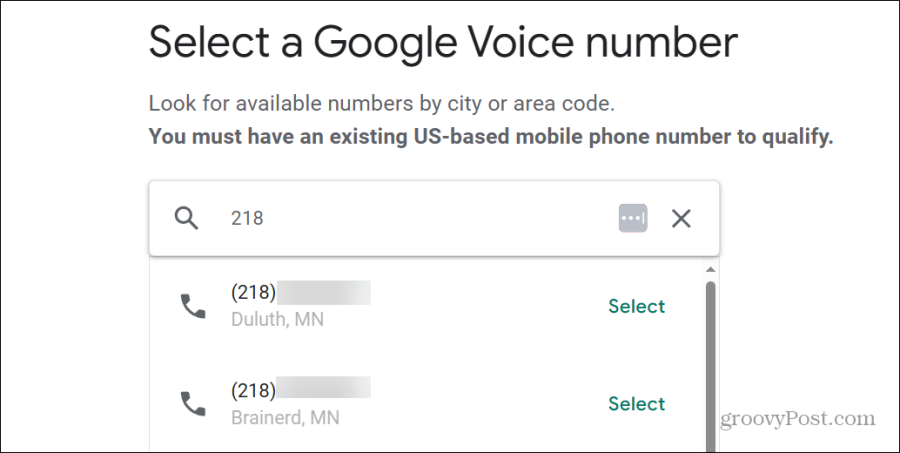
- Lorsque vous trouvez un numéro dans ou à proximité de votre emplacement que vous souhaitez réclamer, cliquez sur le bouton Sélectionner lien à côté.

- Ensuite, vous devez vérifier le numéro avec votre numéro de téléphone existant — cliquez sur le bouton Vérifier bouton.
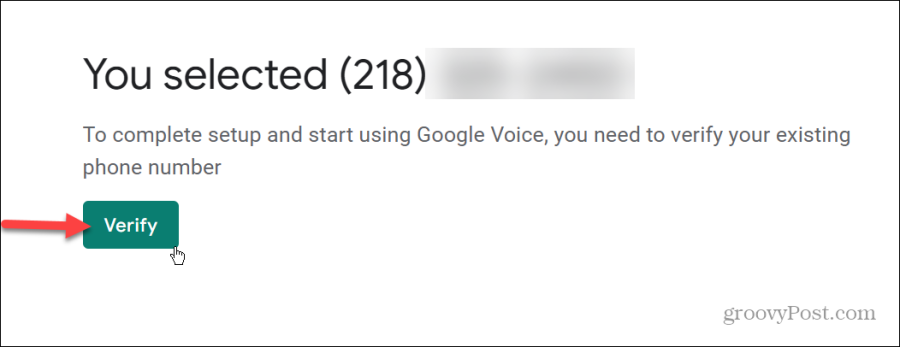
- Tapez le numéro de votre téléphone existant. Les appels entrants vers votre numéro Google Voice seront transférés vers ce numéro. Une fois entré, cliquez sur Envoyer le code.
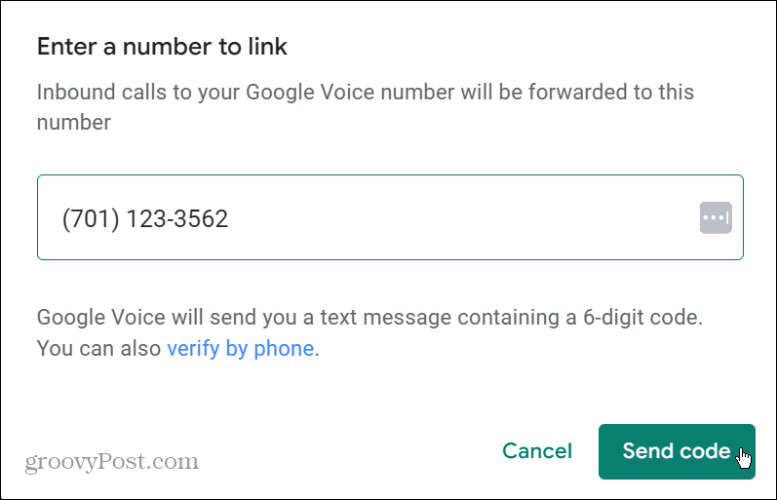
- Google vous enverra un code par SMS. Tapez-le dans les champs prévus à cet effet et cliquez sur Vérifier.
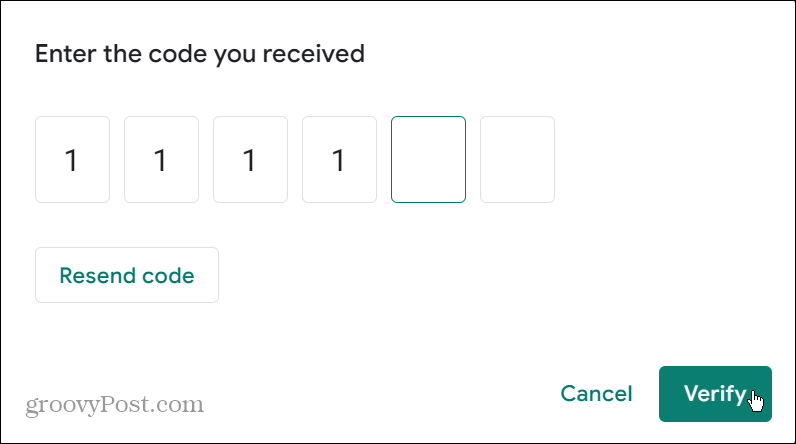
- Une fois le code vérifié, vous serez informé que le numéro a été associé avec succès à votre compte Google Voice: cliquez sur le bouton Finition bouton.
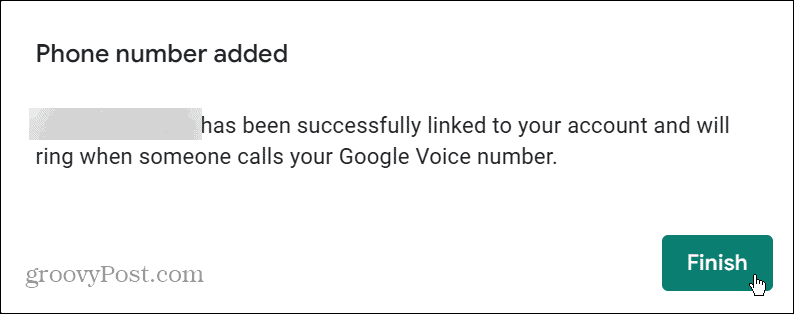
- Un message apparaîtra vous informant que votre numéro Google Voice est le vôtre: cliquez sur le bouton Finition bouton.
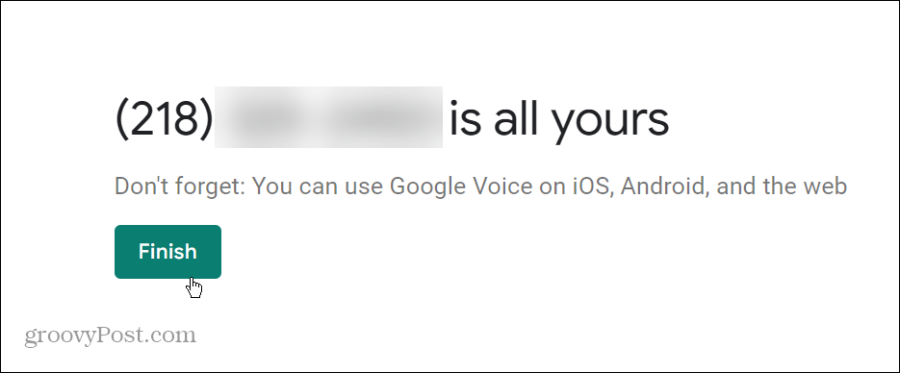
- Vous êtes prêt à partir! Le service Google Voice s'ouvrira, où vous pourrez utiliser le numéro que vous avez reçu pour passer des appels, envoyer des SMS et recevoir des messages vocaux.

- Le premier message vocal que vous recevrez par défaut vous souhaite la bienvenue dans le service Google Voice. C'est un bon début pour apprendre le fonctionnement du site Google Voice.
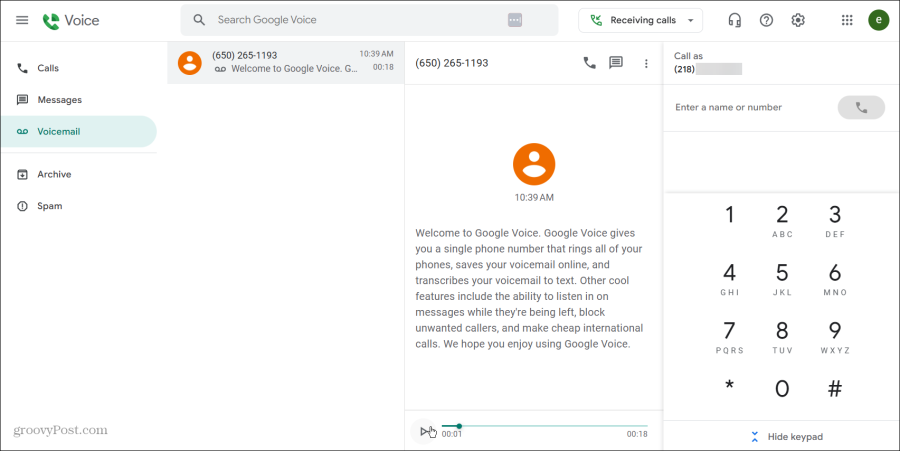
Comment utiliser Google Voice pour passer des appels depuis un ordinateur
Vous pouvez commencer à passer des appels depuis votre ordinateur une fois que vous avez écouté votre message de bienvenue Google Voice. Le numéro à partir duquel vous appelez s'affichera comme le numéro Google Voice que vous avez sélectionné.
Pour passer un appel Google Voice depuis un ordinateur
- Cliquez sur les chiffres sur le pavé numérique à droite (ou utilisez le pavé numérique) pour le numéro que vous souhaitez appeler. Notez que vous pouvez également sélectionner un de vos contacts depuis votre Compte google.
- Clique le bouton d'appel bleu une fois que vous avez entré le bon numéro.
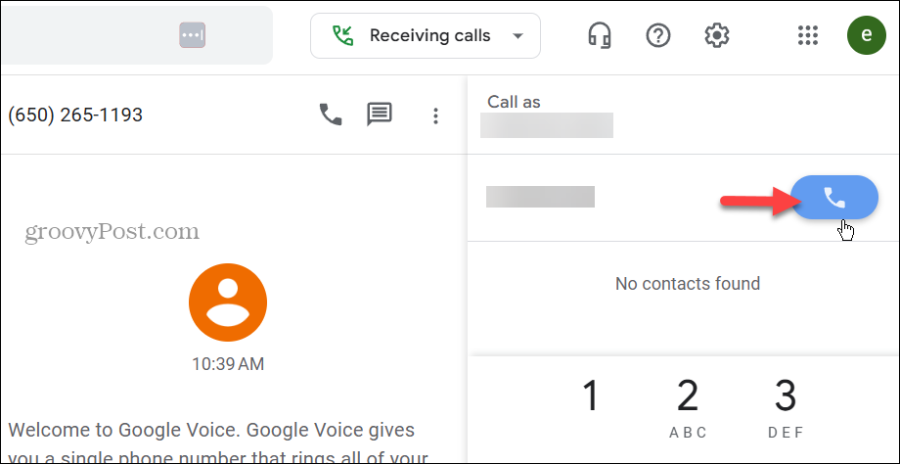
- Vous pouvez gérer les paramètres audio en cliquant sur le bouton icône de casque en haut de la colonne de droite. Vous pouvez y gérer votre microphone connecté, votre sonnerie et vos haut-parleurs par défaut. Clique le Test pour vous assurer que les niveaux de volume sont là où vous le souhaitez.
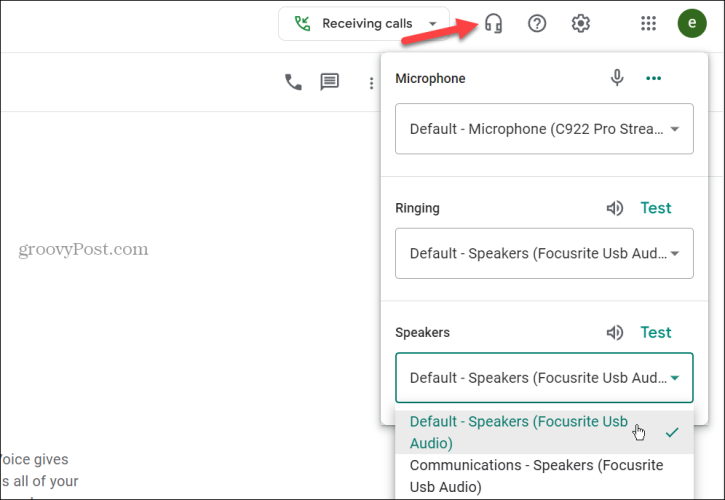
- Si vous ne voulez pas être dérangé, cliquez sur le Recevoir des appels liste déroulante et activer Ne pas déranger.
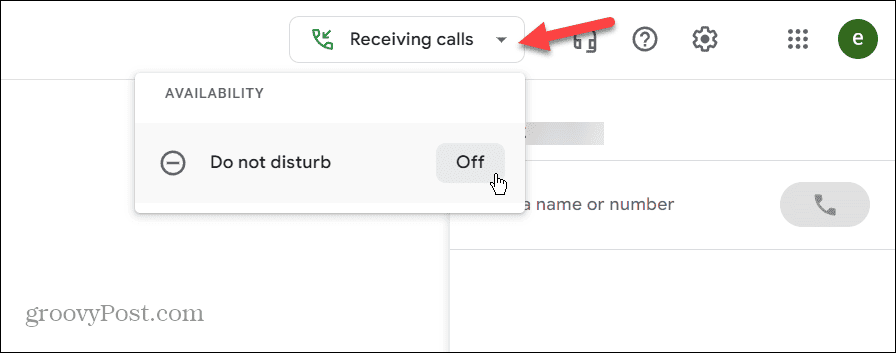
- Quand Ne pas déranger est activé, les appels seront envoyés vers la messagerie vocale jusqu'à ce que vous la désactiviez.
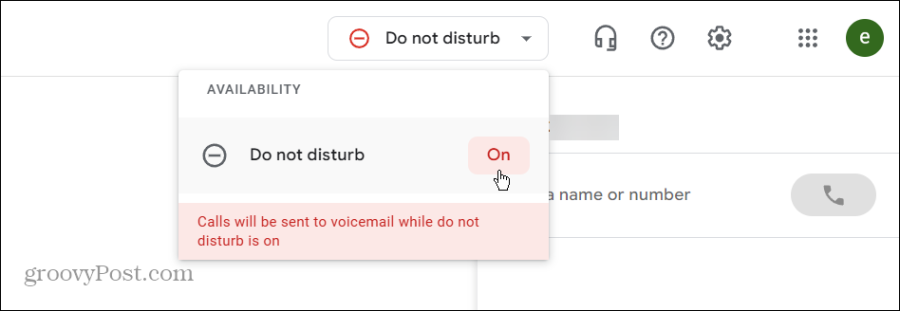
- Pour des paramètres supplémentaires, cliquez sur le icône d'engrenage dans le coin supérieur droit.
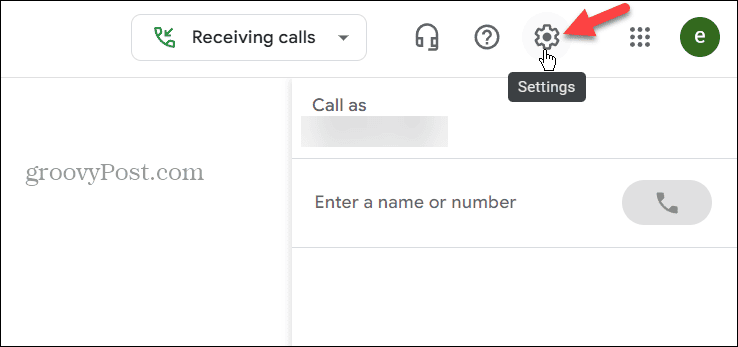
- Sur le Page des paramètres, vous pouvez gérer votre numéro Google Voice et vos appareils, ajouter des numéros associés et gérer les messages, les appels, la messagerie vocale, les notifications Web, les paiements, la sécurité et les options d'accessibilité.
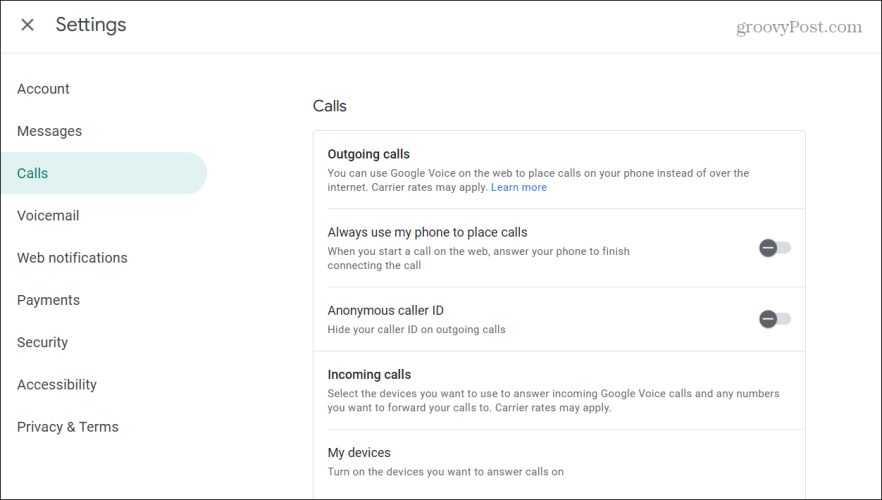
- Un paramètre de sécurité critique est la possibilité de filtrer les appels et les SMS indésirables. Assurez-vous donc d'activer ce commutateur pour éviter les appels et les SMS indésirables.
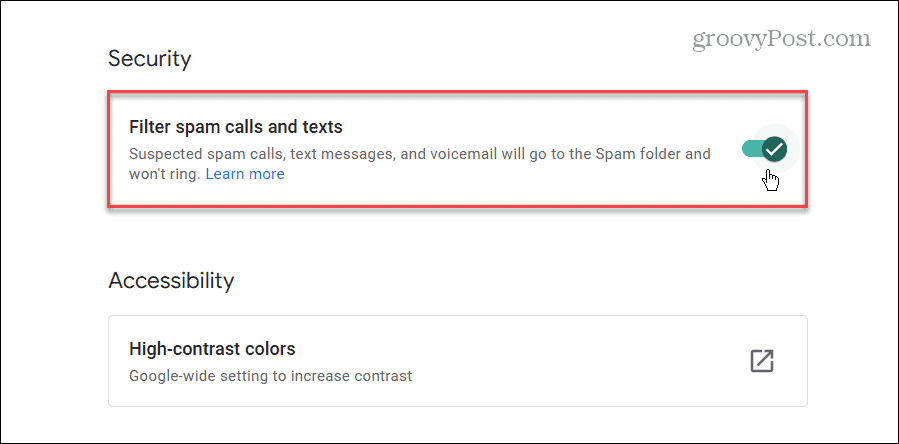
- Si vous ne voulez pas y aller constamment voix.google.com manuellement, utilisez le Extension Google Voice dans Chrome ou Microsoft Bord. D'un simple clic sur l'extension, vous accéderez au site Google Voice afin que vous puissiez l'utiliser.
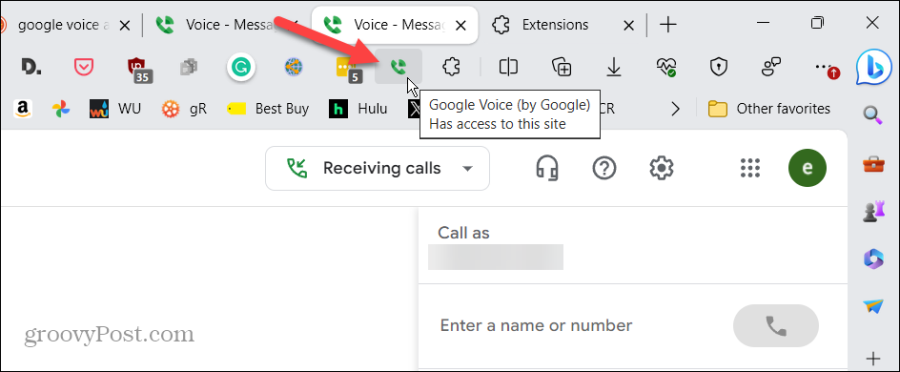
Utiliser Google Voice sur mobile
Bien que passer des appels et envoyer et recevoir des SMS depuis votre ordinateur soit une excellente chose, il est également important de souligner que Google Voice peut être utilisé sur votre appareil mobile. Suivez les étapes suivantes pour utiliser Google Voice sur votre téléphone ou votre tablette.
- Téléchargez l'application Google Voice depuis la boutique d'applications correspondante sur votre iPhone (ou iPad) ou Appareil Android.
- Lancez l'application Google Voice et connectez-vous avec le compte Google utilisé pour obtenir votre numéro Voice.
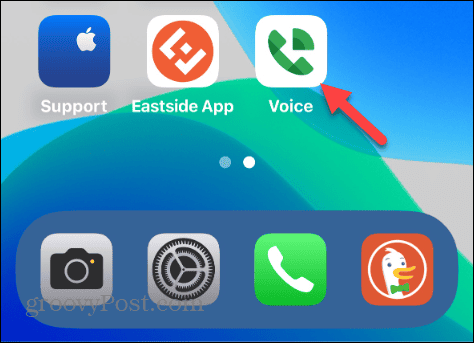
- Choisissez l'option que vous souhaitez utiliser en bas de l'écran. Les options incluent les messages, les contacts, la messagerie vocale et les appels.
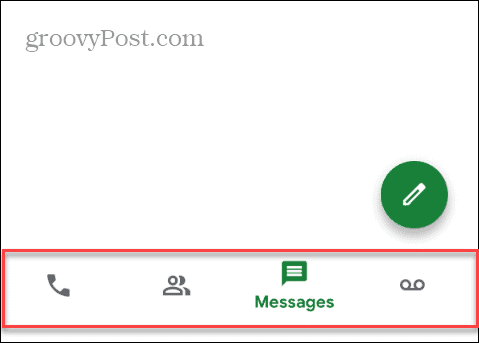
- L'option Messages fonctionne comme les autres applications de messagerie. Sélectionnez le messages icône, appuyez sur l'icône Composer, sélectionnez un contact et saisissez le texte que vous souhaitez envoyer.
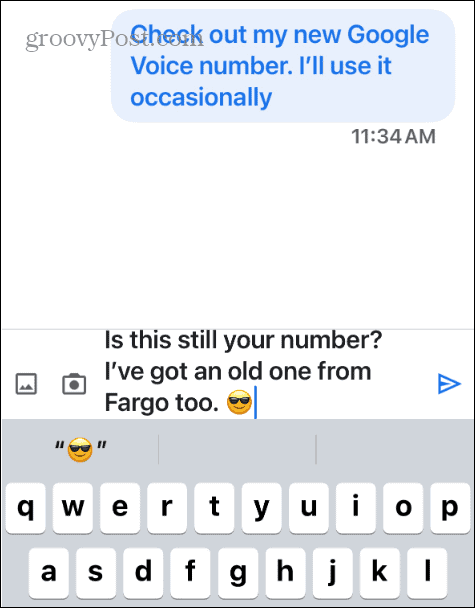
- Passer un appel est également simple. Sélectionnez le Appels en bas, tapez le numéro ou sélectionnez un contact que vous souhaitez appeler. Notez que votre numéro Google Voice apparaîtra sur l'identification de l'appelant du destinataire, et non sur votre numéro réel.
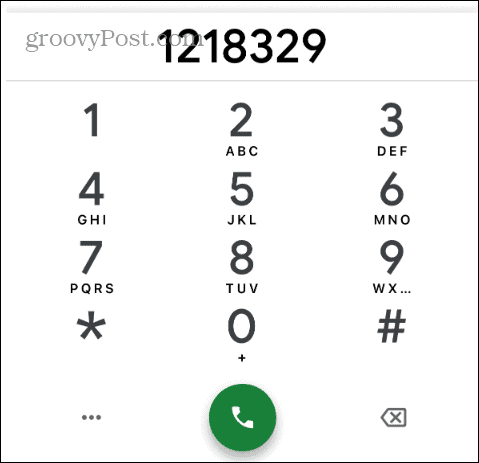
Utiliser Google Voice
Google Voice est une excellente option qui regroupe tous vos numéros de téléphone sous un même toit. Lorsque quelqu'un appelle votre numéro Voice, celui-ci sonne sur tous vos appareils associés, y compris votre téléphone, votre tablette et votre ordinateur.
De plus, lorsque vous passez un appel, le destinataire voit votre numéro Google Voice, quel que soit l'appareil à partir duquel vous appelez. C’est une bonne solution pour passer quelques appels critiques sans être distrait par les personnes qui appellent votre numéro.
Cependant, il est important de mentionner que Google Voice ne peut pas passer d’appels d’urgence au 911 et que le support client de Google laisse beaucoup à désirer par rapport aux fournisseurs locaux.
Néanmoins, si vous souhaitez consolider vos numéros de téléphone professionnel, personnel et mobile et masquer vos numéros réels aux autres, Google Voice fait le travail.
Cet article a-t-il été utile?
Génial, partagez-le :
PartagerTweeterRedditLinkedInE-mailMerci!
Merci d'avoir pris contact avec nous.
Merci d'avoir pris contact avec nous.



